Допоможіть розробці сайту, ділитися статтею з друзями!
 Добрий день.
Добрий день.
При проблемах з мережею (точніше її недоступністю), дуже часто причиною виявляється одна деталь: для мережевої карти відсутні драйвера (а значить, вона просто не працює!).
Якщо відкрити диспетчер задач (що радиться, майже в кожному керівництві) - то можна побачити, частіше за все, не мережеву карту, навпроти якої буде горіти жовтий значок, а який-небудь Ethernet-контролер (або мережевий контролер, або Network controller і т. п.). Як випливає з вищесказаного, що під Ethernet-контролер, як раз і розуміється мережева карта (на цьому більше в статті зупинятися не буду).
У цій статті я розповім, що робити з цією помилкою, як визначити модель вашої мережевої карти і знайти для неї драйвера. Отже, приступимо до розбору «польотів» …
Примітка!
Можливо у вас немає доступу в мережу зовсім з іншої причини (не через відсутність драйверів на Ethernet-controller). Тому рекомендую перевірити цей момент ще раз в диспетчері пристроїв. Для тих, хто не знає, як відкрити його, приведу нижче кілька прикладів.
Як увійти в диспетчер пристроїв
спосіб 1
Зайти в панель управління Windows, далі переключити відображення на дрібні значки і в списку знайти сам диспетчер (див. Червону стрілку на скріншоті нижче).
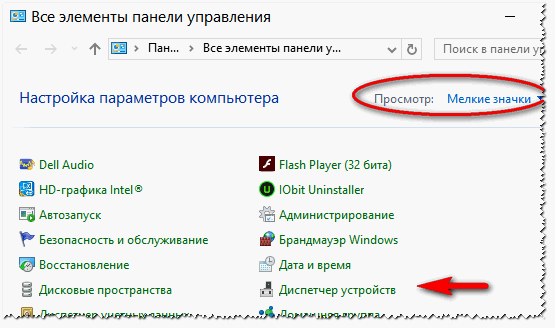
спосіб 2
У Windows 7: в меню ПУСК потрібно знайти рядок виконати і вписати команду devmgmt.msc.
У Windows 8, 10: натиснути поєднання клавіш Win і R, в відкрилася рядок виконати ввести devmgmt.msc, натиснути Enter (скрін нижче).
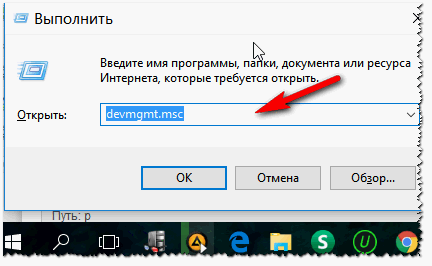
Приклади помилок, через що виникає
Коли зайдете в диспетчер пристроїв, зверніть увагу на вкладку «Інші пристрої«. Саме в ній будуть відображені всі пристрої, для яких не встановлені драйвера (або, якщо є драйвера, але з ними спостерігаються проблеми).
Кілька прикладів відображення подібної проблеми в різних версіях Windows представлені нижче.

Windows XP. Ethernet контролер.
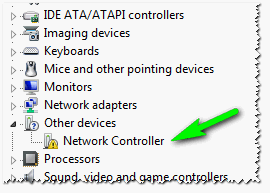
Network Controller. Windows 7 (англомовна)
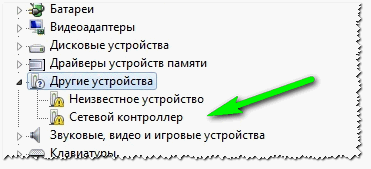
Мережевий контролер. Windows 7 (російськомовна)
Виникає подібне, найчастіше, в наступних випадках:
- Після перевстановлення Windows. Це найчастіша причина. Справа в тому, що, відформатувавши диск і встановивши нову Windows - драйвера, які були в «старій» системі будуть видалені, а в новій їх поки що немає (потрібно встановлювати заново). Ось тут і починається найцікавіше: диск від ПК (мережевої карти), виявляється, давно загубився, а скачати в інтернеті драйвер не виходить, так як немає мережі через відсутність драйвера (перепрошую за тавтологію, але такий ось замкнуте коло). Треба відзначити, що нові версії Windows (7, 8, 10) при установці знаходять і встановлюють універсальні драйвера для більшості обладнання (рідкісний раз щось залишається без драйвера).
- Установка нових драйверів. Наприклад, старі драйвера були видалені, а нові некоректно встановилися - будь ласка, отримаєте подібну помилку.
- Встановлення програм для роботи з мережею. Різноманітні програми для роботи з мережею (наприклад, якщо некоректно віддалилися, встановилися і ін.) Можуть створити подібні проблеми.
- Вірусна атака. Віруси, взагалі, можуть все :). Тут без коментарів. Рекомендую ось цю статтю:
Якщо з драйверами все в порядку …
Зверніть увагу на такий момент. На кожен мережевий адаптер в вашому ПК (ноутбуці) встановлюється свій драйвер. Наприклад, на типовому ноутбуці, зазвичай, є два адаптера: Wi-Fi і Ethernet (див. Скрін нижче):
- Dell Wireless 1705 … - це і є Wi-Fi адаптер;
- Realtek PCIe FE Family Controller - це, як раз, мережевий контролер (Ethernet-Controller як його називають).
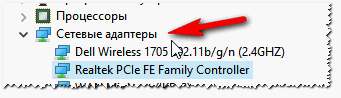
ЯК ВІДНОВИТИ ЗА ДОПОМОГОЮ МЕРЕЖІ / ШУКАТИ ДРАЙВЕР ДЛЯ СЕТЕВОЙ КАРТИ
Важливий момент. Якщо на вашому комп'ютері не працює інтернет (через те, що немає драйвера), то без сторонньої допомоги сусіда або друга не обійтися. Хоча, в деяких випадках можна обійтися телефоном, наприклад, скачавши на нього потрібний драйвер і перекинувши його потім на ПК. Або, як інший варіант, просто розшарити інтернет з нього, якщо у вас, наприклад, є драйвер на Wi-Fi:
Варіант №1: ручний …
Цей варіант має такі переваги:
- не потрібно встановлювати ніякі додаткові утиліти;
- завантажуєте драйвер тільки той, який потрібен (тобто немає сенсу качати гігабайти зайвої інформації);
- можна знайти драйвер навіть для самого рідкісного обладнання, коли спец. програми не допомагають.
Правда, є і мінуси: припадати затратити деякий час на пошуки …
Щоб завантажити і встановити драйвер на який би не було Ethernet-контролер, спочатку потрібно визначити точно його модель (ну і ОС Windows - з цим, я думаю, проблем не буде. Якщо що - відкрийте «мій комп'ютер» і клацніть в будь-якому місці правої кнопкою, потім перейдіть в властивості - там буде вся інформація про ОС).
Один з найбільш достовірних способів визначення конкретної моделі обладнання - це використання спеціальних ідентифікаторів VID і PID. Вони є у кожного обладнання:
- VID - це ідентифікатор виробника;
- PID - це ідентифікатор продукту, тобто вказує на конкретну модель пристрою (як правило).
Тобто, щоб завантажити драйвер для якого-небудь пристрою, наприклад, мережевої карти, потрібно дізнатися VID і PID цього пристрою.
Щоб дізнатися VID і PID - спочатку потрібно відкрити диспетчер пристроїв. Далі знайти обладнання з жовтим знаком оклику (ну або те, для якого шукайте драйвер). Потім відкрити його властивості (скрін нижче).
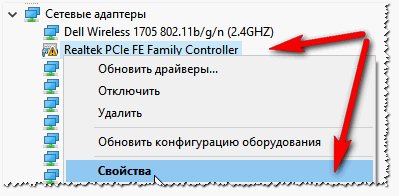
Далі потрібно відкрити вкладку «відомості» і у властивостях вибрати «ВД Обладнання«. Нижче ви побачите список значень - це і є, то, що ми шукали. Цей рядок потрібно скопіювати, клацнувши по ній правою кнопкою мишки і вибравши відповідну з меню (див. Скріншот нижче). Власне, за цим рядком і можна вести пошук драйвера!
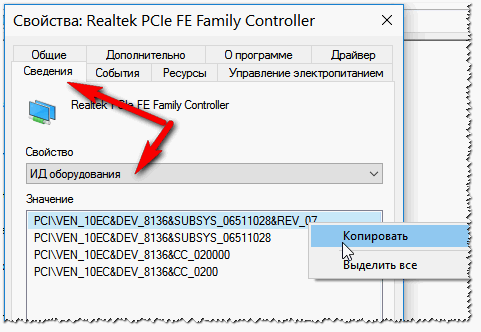
Потім цей рядок вставляєте в пошукову систему (наприклад, Google) і знаходите шукані драйвера на численних сайтах.
В якості прикладу наведу пару адрес (можна так само безпосередньо відразу шукати на них):
- http://devid.info/ru
- http://ru.driver-finder.com/
Варіант 2: за допомогою спец. програм
Більшість програм з автоматичного оновлення драйверів - мають одну гостру необхідність: на ПК, де вони працюють, повинен бути доступ в інтернет (причому, бажано швидкий). Природно, в даному випадку рекомендувати такі програми для установки на комп'ютер - безглуздо …
Але є деякі програми, які можуть працювати автономно (тобто в їх комплекті вже є всі найпоширеніші універсальні драйвера, які можуть бути встановлені на ПК).
Рекомендую зупинитися на 2-х таких:
- 3DP NET. Зовсім невелика програма (можна завантажити навіть за допомогою інтернету на телефоні), яка призначена саме для поновлення і установки драйверів для мережевих контролерів. Може працювати без доступу до мережі інтернет. Загалом, як не можна до речі, в нашому випадку;
- Driver Pack Solutions. Ця програма поширюється в 2-х варіантах: перший - це невелика утиліта, яка потрібна доступ до інтернету (її не розглядаю), другий - це образ ISO з величезним набором драйверів (там є все і для всього - можна оновити драйвера для всього обладнання, що встановлено на вашому комп'ютері). Єдина проблема: цей образ ISO важить близько 10 ГБ. Тому, його потрібно заздалегідь завантажити, наприклад, на флешку, а потім запустити його на ПК, де немає драйвера.
Ці програми та ін. Ви можете знайти в цій статті:
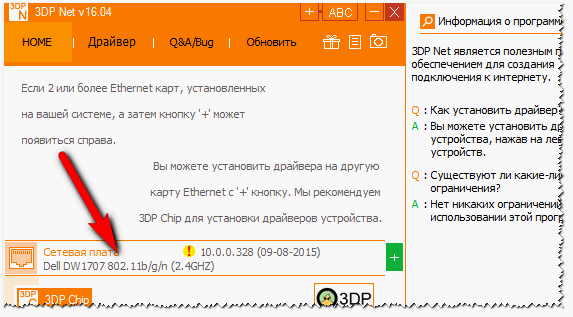
3DP NET - порятунок мережевої карти і інтернету:) …
Ось, власне, і все вирішення проблеми в даному випадку. Як видно зі статті, у багатьох випадках можна обійтися навіть власними силами. А взагалі, рекомендую скачати і зберегти кудись на флешку драйвера для всього обладнання, що у вас є (поки все працює). І в разі якогось збою, можна без нервування все швидко і легко відновити (навіть в разі переустановлення Windows).
На цьому у мене все. Якщо є доповнення - заздалегідь дякую. Успіхів!